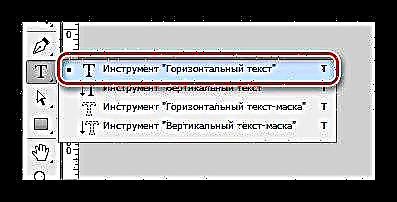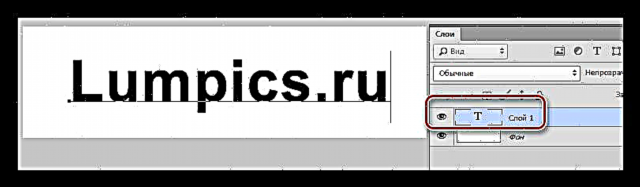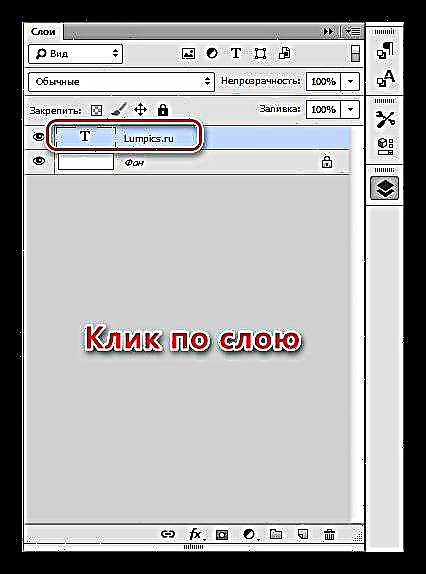Ang mga Font sa Photoshop usa ka lahi, halapad nga hilisgutan nga tukion. Gitugotan ka sa programa nga maghimo sa parehas nga mga indibidwal nga label ug tibuuk nga mga bloke sa teksto. Bisan kung ang Photoshop usa ka graphic editor, ang mga font niini gihatagan og dakong pagtagad.
Ang leksyon nga imong gibasa karon mao ang mahitungod sa kung unsaon pag-isog ang font.
Bold sa Photoshop
Sama sa nahibal-an nimo, ang Photoshop naggamit sa mga font sa system sa trabaho niini, ug ang tanan nilang mga kabtangan nagtrabaho sa sulod niini. Pipila nga mga font, pananglitan, Arial, adunay mga timailhan sa lainlaing mga gibag-on sa ilang set. Adunay kini nga font Bold, Bold Italic, ug Itom.

Bisan pa, ang pipila nga mga font kulang mga glyphs nga mais. Ania moabut ang pagluwas sa usa ka setting sa font nga gitawag Pseudo-Bold. Usa ka katingad-an nga pulong, apan kini nga piho nga setting makatabang sa pagpagaan sa font nga labi ka matambok kaysa maisog.

Tinuod, adunay usa ka pagdili sa paggamit niini nga hiyas. Pananglitan, kung naghimo ka usa ka laraw sa website, nan sa bisan unsang kaso dili magamit ang "pseudo", ang mga sumbanan nga mga set lamang nga "bold" nga mga font.
Pagpraktis
Magbuhat kita usa ka inskripsyon sa programa ug himua kini nga maisugon. Alang sa tanan nga kayano niini, ang kini nga operasyon adunay pipila nga mga nuances. Magsugod kita gikan sa sinugdanan.
- Pagpili usa ka himan Ang horisontal nga teksto sa wala nga toolbar.
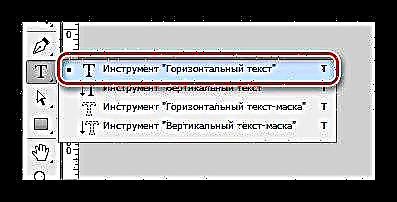
- Gisulat namon ang kinahanglan nga teksto. Ang layer pagahimoon awtomatiko.
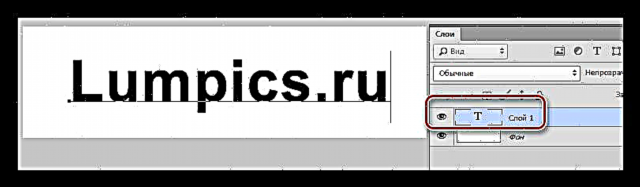
- Pag-adto sa mga paleta sa layer ug pag-klik sa layer sa teksto. Pagkahuman niini nga aksyon, ang teksto mahimong i-edit sa paleta sa mga setting. Palihug hinumdumi nga human ma-klik ang layer, ang ngalan kinahanglan awtomatikong ma-assign sa bahin nga adunay sulud nga label.
Siguruha nga himuon kini nga pamaagi, kung wala kini, ang pag-edit sa font pinaagi sa mga paleta sa setting mahimo’g imposible.
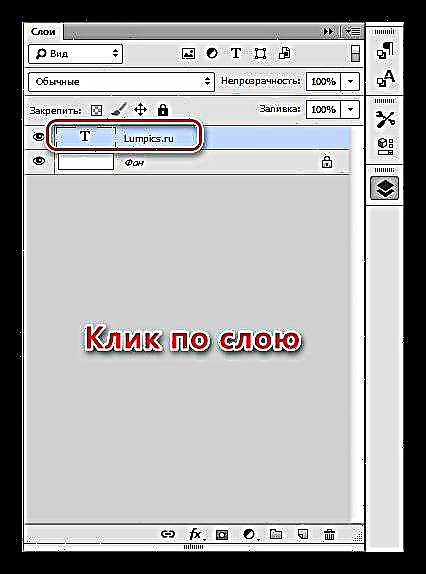
- Aron tawagan ang mga paleta sa setting sa font, adto sa menu "Window" ug pilia ang butang nga gitawag "Simbolo".

- Sa palette nga magbukas, pilia ang gitinguha nga font (Arial), pilia ang "gibug-aton" niini, ug i-aktibo ang button Pseudo-Bold.

Mao nga gihimo namon ang labing maisugon nga font gikan sa set Arial. Alang sa ubang mga font, ang mga setting mahimong parehas.
Hinumdumi nga ang paggamit sa maisug nga teksto dili kanunay nga angay, apan kung ang ingon nga panginahanglan mobangon, ang kasayuran nga gipakita sa kini nga leksyon makatabang kanimo sa pagsulbad sa buluhaton.